विंडोज 10 में डेस्कटॉप पर स्विच पावर प्लान संदर्भ मेनू जोड़ें
विंडोज 10 ऑपरेटिंग सिस्टम के पावर संबंधी विकल्पों को बदलने के लिए फिर से एक नए यूआई के साथ आता है। क्लासिक कंट्रोल पैनल अपनी सुविधाओं को खो रहा है और संभवत: सेटिंग ऐप द्वारा प्रतिस्थापित किया जाएगा। सेटिंग्स ऐप में पहले से ही कई सेटिंग्स हैं जो विशेष रूप से कंट्रोल पैनल में उपलब्ध थीं। विंडोज 10 सिस्टम ट्रे में बैटरी नोटिफिकेशन एरिया आइकन भी था एक नए आधुनिक UI के साथ बदल दिया गया. यदि आप बिजली योजनाओं को जल्दी से बदलना चाहते हैं, तो अभी तक कोई रास्ता नहीं है। इसलिए इसके बजाय, आप पावर प्लान को डेस्कटॉप संदर्भ मेनू में बदलने के लिए उपयुक्त विकल्प जोड़ सकते हैं। यह आपको विंडोज 10 में एक क्लिक के साथ पावर प्लान को स्विच करने की क्षमता प्रदान करेगा।
विज्ञापन
वहां एक है powercfg.exe कंसोल उपयोगिता जो विंडोज एक्सपी के बाद से विंडोज़ में मौजूद है। उस ऐप द्वारा दिए गए विकल्पों का उपयोग करके ऑपरेटिंग सिस्टम की विभिन्न पावर सेटिंग्स को प्रबंधित करना संभव है। उदाहरण के लिए, निम्न आदेश का उपयोग हाइबरनेशन को अक्षम करने के लिए किया जा सकता है:
पावरसीएफजी -एच ऑफ
वर्तमान पावर प्लान को स्विच करने के लिए इस कमांड का उपयोग करना संभव है। सबसे पहले, हमें उपलब्ध पावर प्रोफाइल की सूची प्राप्त करने की आवश्यकता है। यह निम्न आदेश के साथ किया जा सकता है:
पावरसीएफजी / एल
यह निम्नलिखित आउटपुट उत्पन्न करता है: ऊपर दिए गए स्क्रीनशॉट में, आप देख सकते हैं कि विंडोज़ में हर पावर स्कीम का अपना GUID है। उस GUID का उपयोग पावर स्कीम को कमांड लाइन से स्विच करने के लिए किया जा सकता है। उदाहरण के लिए, उच्च प्रदर्शन पावर योजना सेट करने के लिए, आपको निम्न आदेश निष्पादित करने की आवश्यकता है:
ऊपर दिए गए स्क्रीनशॉट में, आप देख सकते हैं कि विंडोज़ में हर पावर स्कीम का अपना GUID है। उस GUID का उपयोग पावर स्कीम को कमांड लाइन से स्विच करने के लिए किया जा सकता है। उदाहरण के लिए, उच्च प्रदर्शन पावर योजना सेट करने के लिए, आपको निम्न आदेश निष्पादित करने की आवश्यकता है:
powercfg /S 8c5e7fda-e8bf-4a96-9a85-a6e23a8c635c
"/S" विकल्प "सेट सक्रिय" कमांड के लिए खड़ा है और पावर प्लान GUID को इसके तर्क के रूप में लेता है।
इस जानकारी का उपयोग करके, निम्न मेनू प्राप्त करने के लिए विंडोज 10 में डेस्कटॉप संदर्भ मेनू में powercfg कमांड जोड़ना संभव है:
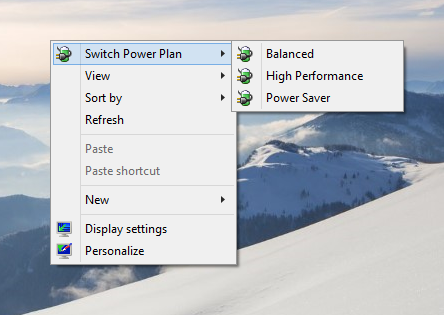
आपको निम्न रजिस्ट्री फ़ाइल को मर्ज करने की आवश्यकता है:
विंडोज रजिस्ट्री संपादक संस्करण 5.00; के द्वारा बनाई गई https://winaero.com [HKEY_CLASSES_ROOT\DesktopBackground\Shell\Switch Power Plan] "आइकन" = "पॉवरcpl.dll" "MUIVerb"="स्विच पावर प्लान" "स्थिति" = "शीर्ष" "सब कमांड"="" [HKEY_CLASSES_ROOT\DesktopBackground\Shell\Switch Power Plan\Shell\Balanced] "MUIVerb" = "संतुलित" "Icon"="powercpl.dll" [HKEY_CLASSES_ROOT\DesktopBackground\Shell\Switch Power Plan\Shell\Balanced\Command] @="powercfg.exe /S 381b4222-f694-41f0-9685-ff5bb260df2e" [HKEY_CLASSES_ROOT\DesktopBackground\Shell\Switch Power Plan\Shell\ High Performance] "MUIVerb" = "उच्च प्रदर्शन" "आइकन" =" powercpl.dll " [HKEY_CLASSES_ROOT\DesktopBackground\Shell\Switch Power Plan\Shell\high Performance\Command] @="powercfg.exe /S 8c5e7fda-e8bf-4a96-9a85-a6e23a8c635c" [HKEY_CLASSES_ROOT\DesktopBackground\Shell\Switch Power Plan\Shell\Power Saver] "MUIVerb" = "पावर सेवर" "Icon"="powercpl.dll" [HKEY_CLASSES_ROOT\DesktopBackground\Shell\Switch Power Plan\Shell\Power Saver\Command] @="powercfg.exe /S a1841308-3541-4fab-bc81-f71556f20b4a"
तो, इस मेनू का उपयोग करके आप सेटिंग ऐप को खोले बिना पावर प्लान को जल्दी से स्विच कर पाएंगे।
उसी का उपयोग करके किया जा सकता है विनेरो ट्वीकर. प्रसंग मेनू पर जाएँ -> पावर योजना मेनू: रजिस्ट्री संपादन से बचने के लिए इस विकल्प का प्रयोग करें।
रजिस्ट्री संपादन से बचने के लिए इस विकल्प का प्रयोग करें।
इसके अलावा, मैंने उपयोग के लिए तैयार रजिस्ट्री फाइलें बनाई हैं ताकि आप मैन्युअल रजिस्ट्री संपादन के बिना ट्वीक को लागू कर सकें।
रजिस्ट्री ट्वीक डाउनलोड करें
बस, इतना ही। पूर्ववत करें फ़ाइल को डेस्कटॉप संदर्भ मेनू में परिवर्तनों को वापस लाने के लिए शामिल किया गया है।

